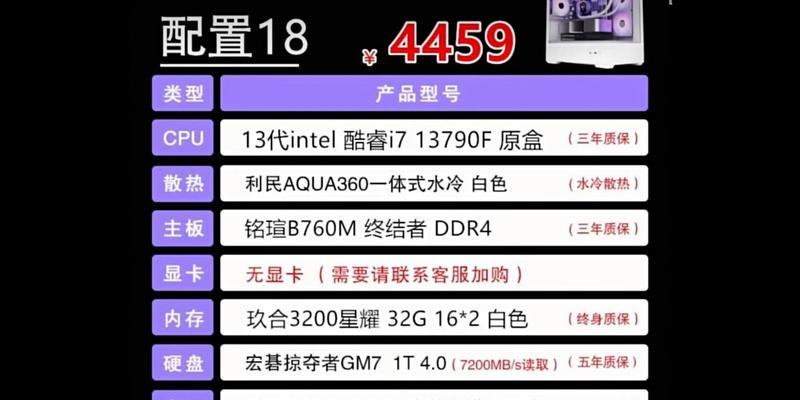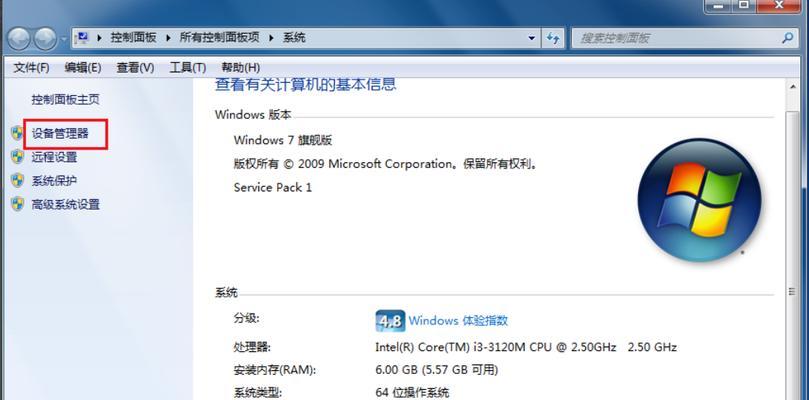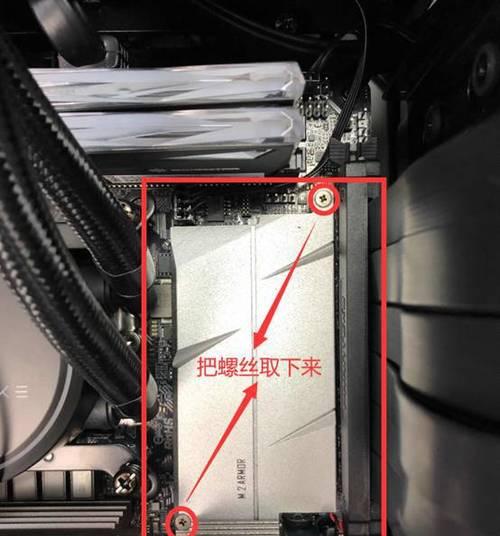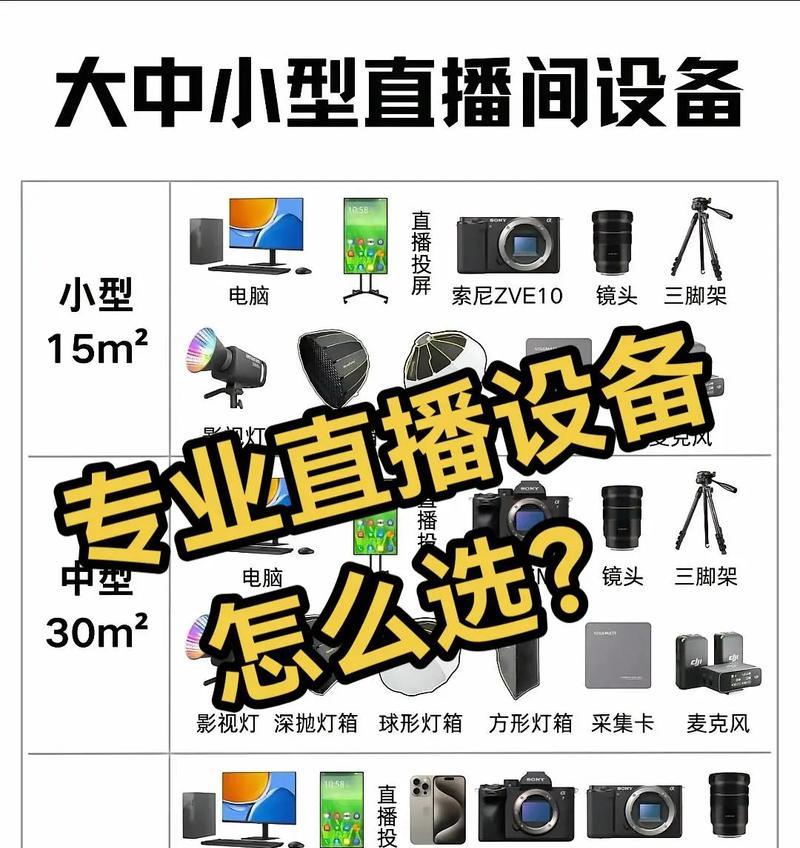显卡作为计算机系统中的重要组成部分,其性能的发挥直接影响到用户的使用体验。尤其是在进行图形设计、游戏娱乐等高性能需求的活动时,合理配置显卡能够显著提升效果。调整显卡优先使用设置,可以确保系统更有效地利用显卡资源,提高运行效率。如何正确地调整显卡优先使用的设置呢?本文将为您详细解读显卡优先使用调整的步骤。
一、了解显卡优先使用的概念
在开始调整之前,了解显卡优先使用设置的含义是很有必要的。显卡优先使用通常指的是在多显卡系统中,让特定的应用程序运行在性能更高的独立显卡上,而非集成显卡。这样可以充分利用独立显卡的高性能优势,提升特定应用的运行效率。

二、确认显卡类型
在进行优先使用设置之前,首先要确认您的计算机配置。您需要检查是否具备双显卡(即独立显卡和集成显卡)或仅使用单个显卡。此步骤可通过系统信息工具或显卡驱动程序提供的应用程序来完成。
三、调整显卡优先使用设置的步骤
步骤1:打开显卡控制面板
对于大多数NVIDIA或AMD显卡,您可以直接在桌面右键点击,选择显卡控制面板的选项。对于NVIDIA显卡,会弹出NVIDIA控制面板窗口。
步骤2:选择管理3D设置
在NVIDIA控制面板中,找到并点击“管理3D设置”这一项,然后在左侧菜单中选择“全局设置”,或在AMD控制面板中进行相应的设置。
步骤3:程序设置
在管理3D设置的界面中,您会看到有“程序设置”的选项。在此区域,您可以添加特定的应用程序,并对其3D设置进行个性化配置。
步骤4:选择显卡执行程序
选择您想要优化的应用程序,然后在下方的“首选图形处理器”下拉菜单中,选择“高性能NVIDIA处理器”或对应的选项,以确保该应用使用性能更强的独立显卡。
步骤5:应用与保存
完成设置后,记得点击“应用”按钮,然后关闭控制面板。更改通常即时生效,但有时您可能需要重启计算机以确保所有设置正确应用。

四、常见问题解答
问:我的计算机只有一个显卡,我还需要做这些设置吗?
答:如果您的计算机只装备了一个显卡,那么系统会自动优先使用该显卡,无需进行显卡优先使用设置。
问:调整显卡优先使用设置后,如何验证设置是否成功?
答:您可以通过查看系统的任务管理器或资源监视器来检查特定应用程序是否正在使用独立显卡。
问:在进行显卡设置时,应该注意什么?
答:在进行显卡设置时,应注意不要错误地将系统软件设置为使用高性能显卡,这可能会导致不必要的功耗和发热。如果不确定某些设置,建议保持默认设置或咨询专业人士。
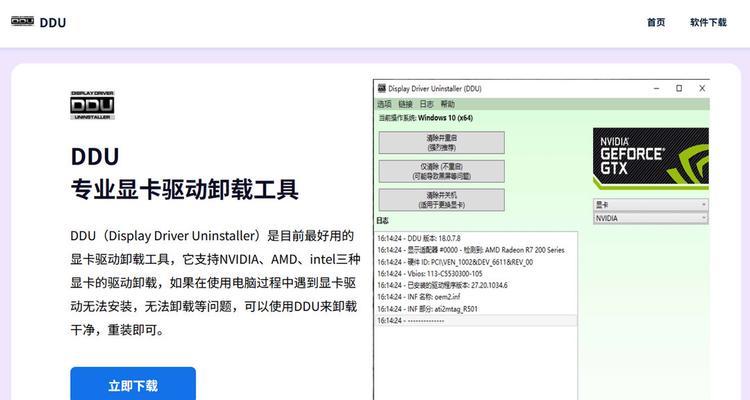
五、结语
通过以上步骤,您应该能够顺利完成显卡优先使用的调整,让系统更高效地运行。显卡优先使用设置能够有效提升特定应用程序的性能,尤其在处理图形密集型任务时更显重要。如果您在操作过程中遇到任何问题,可参考常见问题解答部分或寻求专业帮助。综合以上,显卡优化是一个直接且有效提升计算机性能的方法。希望本文能够帮助您顺利调整显卡使用优先级,享受更流畅的计算机使用体验。